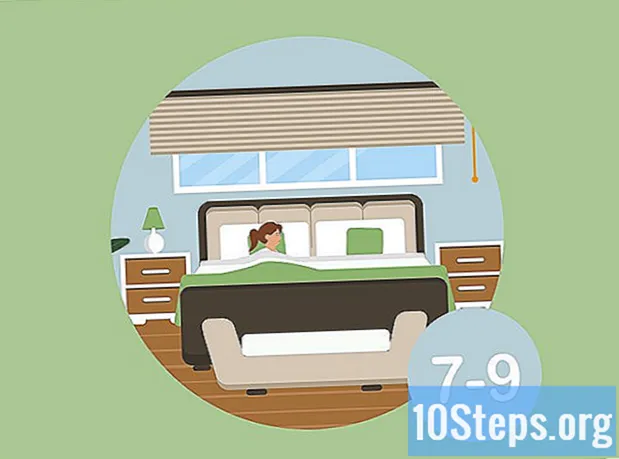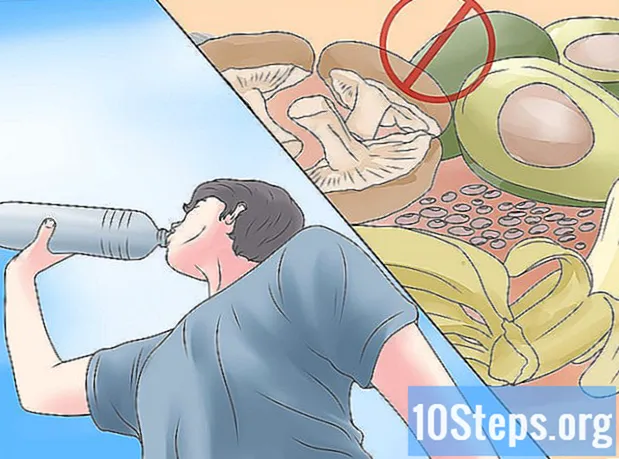Съдържание
Microsoft Excel е един от най-използваните редактори на електронни таблици, тъй като предлага достатъчно функционалност, за да бъде актуална през годините. Една от неговите функции е възможността да се добавят линии към листа. Ако сте в позиция, в която осъзнавате, че сте спрели да вмъквате ред, когато създавате електронната си таблица, няма нужда да се изнервяте, тъй като е доста лесно да добавите редове в електронната таблица на Excel.
стъпки
Метод 1 от 3: Поставяне на линия
Намерете файла на Excel, върху който трябва да работите. Използвайки файловия браузър на вашия компютър, преглеждайте папките, докато намерите файла Excel, който искате да отворите.

Отворете файла, като щракнете два пъти върху него. Excel ще се стартира автоматично, когато отворите документ на Excel на вашия компютър.
Изберете листа, върху който ще поставите редовете. В долния ляв ъгъл на електронната таблица има някои раздели. Тези раздели могат да бъдат класифицирани като Plan1, Plan2 и т.н., или да бъдат преименувани на име по ваш избор. Кликнете върху листа, където ще поставите редовете.

Изберете ред. Направете това, като щракнете върху номера на реда, намерен в лявата част на екрана.- Можете също да изберете клетка в реда, над който искате да поставите нов ред.
Щракнете с десния бутон върху избрания ред. Ще се появи контекстно меню.

Изберете "Вмъкване". Линия ще бъде поставена над избраната от вас.
Метод 2 от 3: Поставяне на няколко реда
Отворете файла на Excel, върху който трябва да работите. Намерете файла в папките на вашия компютър и щракнете двукратно върху него, за да го отворите.
Изберете листа, върху който ще поставите редовете. В долния ляв ъгъл на електронната таблица има някои раздели. Тези раздели могат да бъдат класифицирани като Plan1, Plan2 и т.н., или да бъдат преименувани на име по ваш избор. Кликнете върху листа, където ще поставите редовете.
Изберете броя линии, които искате да вмъкнете. За да вмъкнете няколко реда, изберете линиите по-долу, където искате да ги поставите. Изберете същия брой линии, които искате да вмъкнете.
- Например, ако искате да вмъкнете четири нови реда, изберете четири реда.
Щракнете с десния бутон върху избраните редове. Ще се появи контекстно меню.
Изберете "Вмъкване". Броят линии, които сте избрали, ще бъде поставен над избраните.
Метод 3 от 3: Поставяне на несъседни линии
Намерете файла на Excel, върху който трябва да работите. Използвайки файловия браузър на вашия компютър, преглеждайте папките, докато намерите файла, който искате да отворите.
Отворете файла. Направете това, като щракнете два пъти върху него. Excel ще се стартира автоматично, когато отворите документ на Excel на вашия компютър.
Изберете листа, върху който ще поставите редовете. В долния ляв ъгъл на електронната таблица има някои раздели. Тези раздели могат да бъдат класифицирани като Plan1, Plan2 и т.н., или да бъдат преименувани на име по ваш избор. Кликнете върху листа, където ще поставите редовете.
Изберете линиите. За да вмъкнете несъседни линии, задръжте клавиша CTRL и изберете несъседни линии, като щракнете върху левия бутон на мишката.
Щракнете с десния бутон върху избраните редове. Ще се появи контекстно меню.
- Изберете "Вмъкване". Броят линии, които сте избрали, ще бъде поставен над избраните.